
செய்தி தளங்கள் தொடர்புகொள்வதற்கு உலகெங்கிலும் அதிகம் பயன்படுத்தப்படும் கருவிகளாக மாறியுள்ளன, குறிப்பாக தனியார் பயனர்களிடையே அழைப்புகளை விட அதிகமாக உள்ளது. ஆனால் குறுஞ்செய்திக்கு கூடுதலாக, நானும் வீடியோக்கள், படங்கள், கோப்புகள் மற்றும் குரல் குறிப்புகளை கூட அனுப்ப எங்களுக்கு அனுமதிக்கிறது.
ஆரம்பத்தில் நான் ஒரு அருமையான யோசனையாகத் தோன்றுவது ஒரு சிக்கலாகும், இது நீண்ட காலமாக எங்கள் முனையத்தின் சேமிப்பக திறனைப் பாதிக்கிறது, ஏனெனில் இது நாம் பெறும் அனைத்து வீடியோக்கள், ஆடியோக்கள், கோப்புகள் மற்றும் படங்களை நிரப்புகிறது, நாங்கள் பொருத்தமானதை எடுக்கவில்லை என்றால் அவை எங்கள் முனையத்தில் சேமிக்கப்படுவதைத் தடுக்கும் நடவடிக்கைகள். தீர்வு மூலம் வாட்ஸ்அப்பை ஒரு SD கார்டுக்கு நகர்த்தவும்.
வாட்ஸ்அப்பில் தானியங்கி சேமிப்பு
நாங்கள் வாய்ப்பு நடவடிக்கைகளை எடுக்கவில்லை என்று நான் கூறும்போது, முன்னிருப்பாக, வாட்ஸ்அப் என்று பொருள் எங்கள் ஸ்மார்ட்போனில் நாங்கள் பெறும் எல்லா உள்ளடக்கத்தையும் பதிவிறக்கி சேமிக்கவும் தனிப்பட்ட அல்லது குழு அரட்டையில். உள்ளமைவு விருப்பங்களுக்குள், இந்த வகை உள்ளடக்கங்கள் அனைத்தும் தானாகவே சேமிக்கப்பட வேண்டுமா அல்லது கைமுறையாக சேமிக்க வேண்டுமா என்று தேர்ந்தெடுக்க வாட்ஸ்அப் அனுமதிக்கிறது.
இந்த கடைசி விருப்பத்தை நிறுவுவது எப்போதுமே மிகவும் பரிந்துரைக்கப்படுகிறது, ஏனெனில் இது எங்கள் ஸ்மார்ட்போனில் வைக்க விரும்பும் அனைத்து உள்ளடக்கத்தையும் வடிகட்ட அனுமதிக்கிறது, மேலும் தற்செயலாக, எங்கள் சாதனம் என்பதைத் தவிர்க்கிறோம் நாங்கள் பாதுகாக்க விரும்பும் குப்பைகளை விரைவாக நிரப்பவும்.
வாட்ஸ்அப்பில் படங்கள் மற்றும் வீடியோக்களை தானாக சேமிப்பதை முடக்கு
ஒரு சொந்த வழியில், ஒவ்வொரு முறையும் நாம் முதல் முறையாக வாட்ஸ்அப்பை நிறுவும் போது, பயன்பாடு கட்டமைக்கப்படுகிறது எல்லா கோப்புகளையும் தானாகவே பதிவிறக்கி சேமிக்கவும் நாங்கள் Wi-Fi வழியாகப் பெறுகிறோம், நாங்கள் தரவு இணைப்பைப் பயன்படுத்தினால் மட்டுமே படங்கள்.
பாரா WhatsApp இல் தானியங்கி கோப்பு சேமிப்பை முடக்கு நாம் பின்வரும் படிகளைச் செய்ய வேண்டும்:
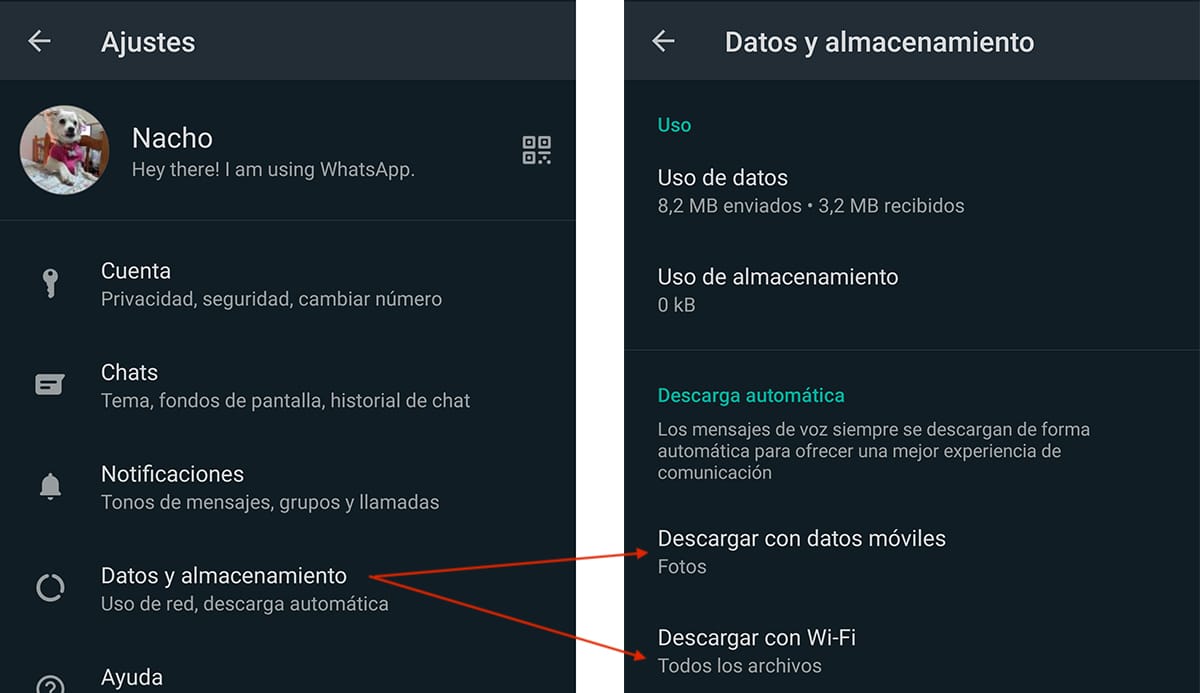
- முதலில், நாங்கள் அணுகுவோம் அமைப்புகளை பயன்பாட்டின் மேல் வலது மூலையில் அமைந்துள்ள மூன்று செங்குத்து புள்ளிகளைக் கிளிக் செய்வதன் மூலம் வாட்ஸ்அப்.
- அமைப்புகளுக்குள் சொடுக்கவும் தரவு மற்றும் சேமிப்பு.
- பிரிவில் தானியங்கி பதிவிறக்கம் எங்களுக்கு இரண்டு விருப்பங்கள் உள்ளன
- மொபைல் தரவுடன் பதிவிறக்கவும்.
- வைஃபை மூலம் பதிவிறக்கவும்.
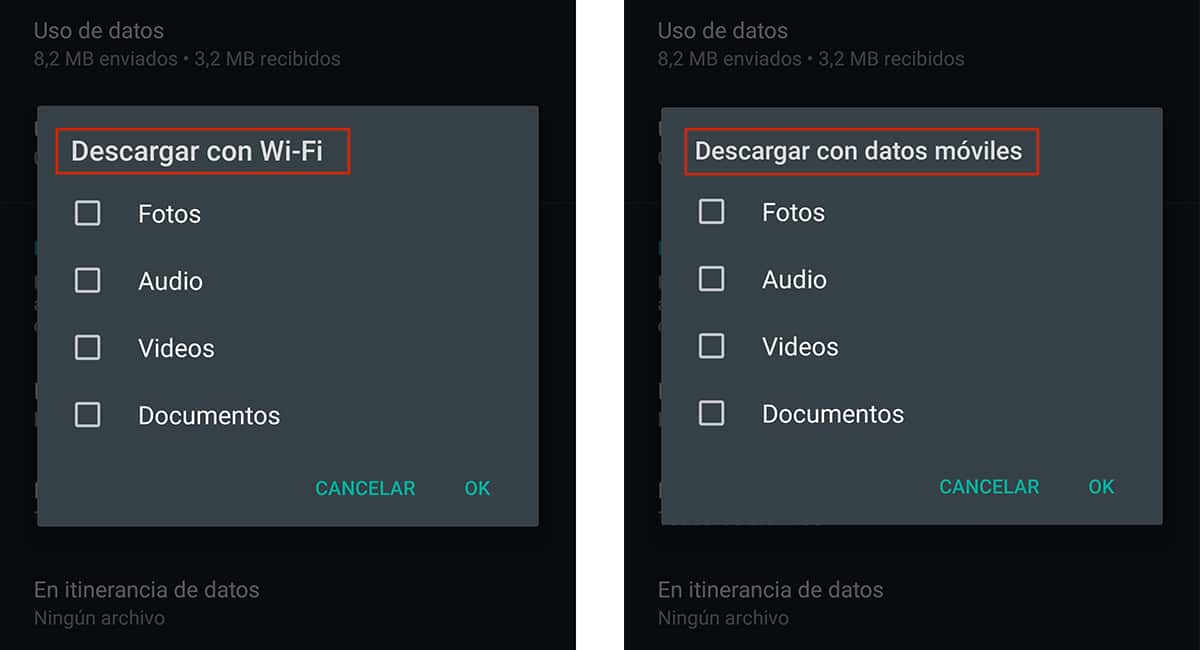
தானியங்கி சேமிப்பை செயலிழக்க, இந்த ஒவ்வொரு பிரிவையும் நாம் அணுக வேண்டும் மற்றும் பெட்டிகளை தேர்வு செய்ய வேண்டும்: புகைப்படங்கள், ஆடியோ, வீடியோக்கள் மற்றும் ஆவணங்கள். பகிரி குரல் மெமோக்களின் தானியங்கி பதிவிறக்கத்தை செயலிழக்க அனுமதிக்காது, சிறந்த தரமான சேவையை வழங்க.
இந்த வகை தரவு அதிக இடத்தை பயன்படுத்துவதில்லை ஆனால் அதன் பயன்பாடு மிகவும் பொதுவானதாக இருந்தால், அது எங்கள் கணினியில் அதிக அளவு இடத்தைப் பெறக்கூடும், எனவே அவர்கள் ஆக்கிரமித்துள்ள இடத்தை மறுபரிசீலனை செய்யும்படி கட்டாயப்படுத்தப் போகிறோம், அதை எங்கள் சாதனத்திலிருந்து அகற்றலாம் அல்லது உள்ளடக்கத்தை ஒரு SD கார்டுக்கு நகர்த்தலாம்.
எஸ்டி கார்டுக்கு வாட்ஸ்அப்பை நகர்த்தவும்
அண்ட்ராய்டு 8 உடன், கூகிள் திறனை அறிமுகப்படுத்தியது பயன்பாடுகளை SD அட்டைக்கு நகர்த்தவும் எங்கள் சாதனத்தில் நாங்கள் நிறுவியுள்ளோம், இது நாங்கள் அடிக்கடி பயன்படுத்தத் திட்டமிடாத பயன்பாடுகளுடன் விரைவாக நிரப்பப்படுவதைத் தடுக்க அனுமதிக்கிறது, ஆனால் அவற்றை எப்போதும் அங்கே வைத்திருக்க விரும்புகிறோம்.
கணினி சேமிப்பகத்தில் ஒரு பயன்பாட்டை வைத்திருக்க முக்கிய காரணம் ஏற்றுதல் வேகம். சேமிப்பக அட்டைகள் இன்று மிக வேகமாக இருந்தாலும், உள் நினைவகத்திற்கான அணுகல் வேகம் மிக வேகமாக உள்ளது, எனவே பயன்பாடுகள் எப்போதும் வேகமாக ஏற்றப்படும்.
பிரச்சனை அது சில பயன்பாடுகளை நாங்கள் SD கார்டுக்கு நகர்த்த முடியாது. வாட்ஸ்அப் அவற்றில் ஒன்று. எங்கள் உபகரணங்கள் ஒழுங்காக இயங்குவதற்கு தேவையான இலவச இடத்தை விடுவிப்பதற்காக, எங்கள் சாதனத்தில் சேமிக்கப்பட்டுள்ள மற்றும் இந்த பயன்பாட்டிலிருந்து எங்களிடம் வரும் எல்லா கோப்புகளையும் நகர்த்துவதே எங்கள் வசம் உள்ள ஒரே தீர்வு.
வாட்ஸ்அப் கோப்புறையை நகர்த்த, பிளே ஸ்டோரில் எங்களிடம் வெவ்வேறு பயன்பாடுகள் உள்ளன, அவை விரைவாகவும் எளிதாகவும் செய்ய அனுமதிக்கின்றன, எனவே எங்களுக்கு நிறைய குறிப்பிட்ட அறிவு தேவையில்லை இந்த வேலையைச் செய்ய முடியும். நாங்கள் பயன்படுத்தப் போகும் பயன்பாடு பைல்ஸ் கோ, கூகிள் எங்களுக்கு இலவசமாகக் கிடைக்கக்கூடிய கோப்பு மேலாளர்.
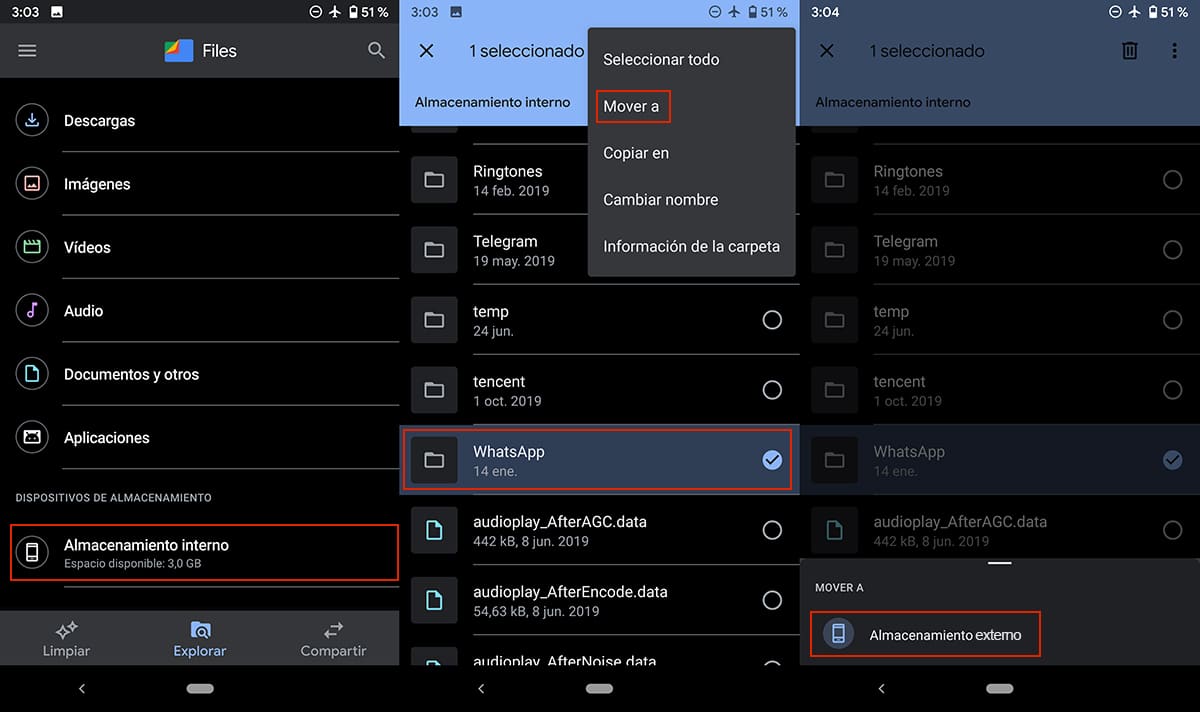
- பயன்பாட்டை பதிவிறக்கம் செய்து நிறுவியதும், அதை இயக்கி தாவலை அணுகுவோம் ஆராய.
- ஆய்வு தாவலுக்குள், நாங்கள் விருப்பத்தை அணுகுவோம் உள் சேமிப்பு, பிரிவில் விருப்பம் உள்ளது சேமிப்பக சாதனங்கள், கீழே அமைந்துள்ளது.
- அடுத்து, வாட்ஸ்அப் கோப்புறையைத் தேடுகிறோம். அதைத் தேர்ந்தெடுக்க கோப்புறையில் அழுத்தி வைத்திருக்கிறோம், பின்னர் அதைக் கிளிக் செய்க மூன்று புள்ளிகள் செங்குத்தாக அமைந்துள்ளன மேல் வலது மூலையில்.
- காட்டப்பட்டுள்ள அனைத்து விருப்பங்களிலிருந்தும், நாங்கள் தேர்ந்தெடுக்கிறோம் க்கு நகர்த்தவும் நாங்கள் வெளிப்புற சேமிப்பிடத்தைத் தேர்ந்தெடுக்கிறோம்.
நாங்கள் வாட்ஸ்அப் கோப்புறையை நகர்த்தி மீண்டும் பயன்பாட்டை அணுகினால், அது திரும்புவதற்கு அதே பெயருடன் புதிய கோப்புறையை உருவாக்கும் பயன்பாட்டின் மூலம் நாங்கள் பெறும் அனைத்து மல்டிமீடியா கோப்புகளையும் சேமிக்கவும்.
இந்த செயல்முறையை நாங்கள் தொடர்ச்சியாக மீண்டும் செய்ய விரும்பவில்லை என்றால், முந்தைய கட்டத்தில் நான் விளக்கியது போல, நாம் பெறும் மல்டிமீடியா கோப்புகளின் தானியங்கி சேமிப்பை செயலிழக்கச் செய்வதுதான் நாம் செய்யக்கூடிய சிறந்தது. இந்த வழியில், நாங்கள் பெறும் உள்ளடக்கத்தை சேமிப்பதில் நாங்கள் உண்மையிலேயே ஆர்வமாக இருந்தால், அதை கைமுறையாக செய்யலாம் எங்கள் சாதனத்தின் கேலரியில் நேரடியாக சேமிக்கவும்.
எனது சாதனத்தில் வாட்ஸ்அப் எவ்வளவு இடத்தைப் பிடித்துள்ளது
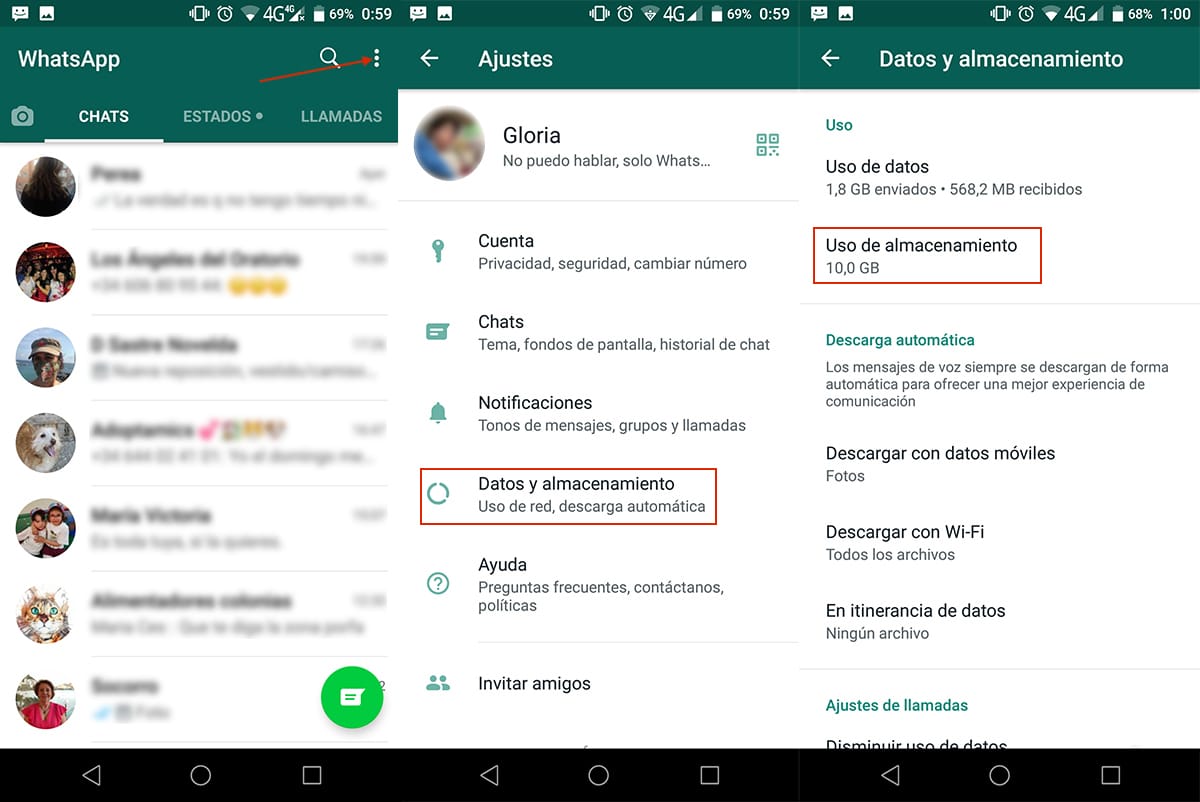
எங்கள் ஸ்மார்ட்போனில் வாட்ஸ்அப் ஆக்கிரமித்துள்ள சேமிப்பக இடம் என்ன என்பதை அறிவது எதிர்காலத்தில் அதைத் தவிர்ப்பதற்கு நாம் எடுக்க வேண்டிய நடவடிக்கைகளை அறிந்து கொள்ள அனுமதிக்கும், அதே சிக்கலை மீண்டும் சந்திக்கிறோம். தெரிந்துகொள்ள பின்பற்ற வேண்டிய வழிமுறைகளை கீழே காண்பிக்கிறேன்எங்கள் ஸ்மார்ட்போனில் வாட்ஸ்அப் எவ்வளவு இடத்தைப் பிடித்துள்ளது?:
- நாங்கள் வாட்ஸ்அப்பைத் திறந்ததும், அதைக் கிளிக் செய்ய வேண்டும் மூன்று புள்ளிகள் பயன்பாட்டின் மேல் வலது பகுதியில் அமைந்துள்ளது.
- அடுத்து, கிளிக் செய்க அமைப்புகளை.
- அமைப்புகளுக்குள், கிளிக் செய்க தரவு மற்றும் சேமிப்பு.
- பயன்பாட்டு பிரிவில்> சேமிப்பக பயன்பாடு வாட்ஸ்அப்பில் இருந்து நாங்கள் பதிவிறக்கிய கோப்புகளால் ஆக்கிரமிக்கப்பட்ட இடம் காண்பிக்கப்படும். இடம் அதிகமாக இருந்தால், காண்பிக்க சில வினாடிகள் ஆகும்.
வாட்ஸ்அப்பின் எங்கள் நகல் காலப்போக்கில் ஆக்கிரமிக்கக்கூடிய இடம் ஆபாசமாக மாறும். என் விஷயத்தில், படத்தில் நீங்கள் 10 ஜிபி எப்படி பார்க்க முடியும், ஒரு உண்மையான முட்டாள்தனம்.
சேமிப்பக இடம் ஜி.பியை மீறும் போது, நாம் பெறும் கோப்புகளை வெளிப்புற இயக்ககத்திற்கு நகர்த்துவது மட்டுமல்லாமல், அவற்றை வைத்திருக்க விரும்பும் போதெல்லாம், எல்லா உள்ளடக்கத்தையும் தானாகவே எங்கள் சாதனத்தில் பதிவிறக்குவதைத் தடுப்பதையும் நாம் கருத்தில் கொள்ளத் தொடங்க வேண்டும்.